win10检测不到扬声器怎么办 win10检测不到扬声器如何解决
更新时间:2023-06-30 23:15:01作者:jzjob
当你使用Windows 10操作系统时,如果发现电脑无法检测到扬声器,那么你可能无法正常播放声音或听到音频。这可能会对你的音乐、视频和游戏体验造成不便。幸运的是,这个问题通常有解决办法。接下来,小编将向你介绍一些简单的方法来解决Win10无法检测到扬声器的问题。
解决方法:
1.进入控制面板,点击“硬件和声音”并进入。
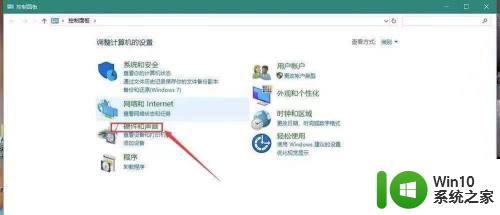
2.点击Realtek高清晰音频管理器,进入设置界面。
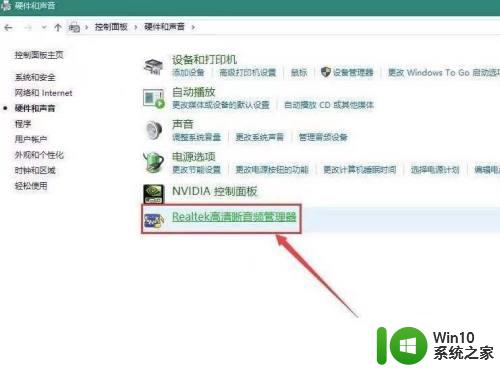
3.点击管理器右上角的“设置”按钮,选择“选项”,进入设置对话框。

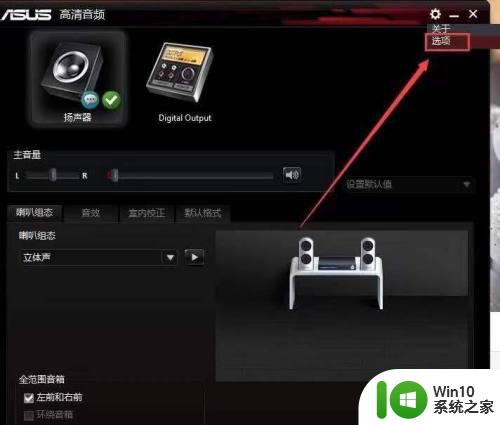
4.取消勾选“在插入前面耳机设备时,使后面输出设备静音”。点击确定即可解决检测不到扬声器或耳机的问题。
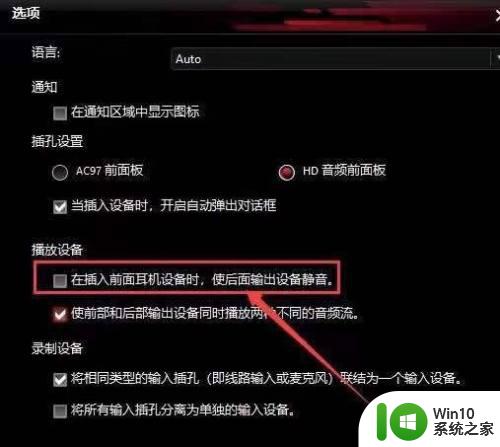
以上就是win10检测不到扬声器怎么办的全部内容,有遇到相同问题的用户可参考本文中介绍的步骤来进行修复,希望能够对大家有所帮助。
win10检测不到扬声器怎么办 win10检测不到扬声器如何解决相关教程
- win10双屏检测不到怎么办 win10双屏检测不到怎么解决
- win10检测不到1065显卡怎么办 1065显卡win10无法检测到如何解决
- windows10扬声器没声音如何解决 win10扬声器没有声音怎么回事
- win10怎么检测不到独立显卡 win10电脑无法检测到独立显卡怎么办
- win10检测不到更新怎么解决 win10更新无法检测怎么办
- win10检测不到第二屏幕如何修复 win10连接第二个显示器无法检测到问题如何解决
- win10笔记本扬声器有滋滋声 win10电脑扬声器杂音滋滋怎么办
- 戴尔win10插耳机后不能在扬声器与耳机之间切换如何处理 戴尔win10插耳机后音频无法切换到扬声器
- win10插入耳机遇到扬声器未接入的解决方法 win10插入耳机没有声音扬声器未接入的原因是什么
- 电脑分屏win10未检测到其他显示器怎么办 win10电脑分屏设置未检测到其他显示器怎么办
- win10如何解决无法切换扬声器耳机 win10扬声器耳机切换不了怎么办
- 耳机插上电脑检测不到win10但是能听到声音怎么修复 耳机插上电脑无法识别win10但是能听到声音怎么解决
- 蜘蛛侠:暗影之网win10无法运行解决方法 蜘蛛侠暗影之网win10闪退解决方法
- win10玩只狼:影逝二度游戏卡顿什么原因 win10玩只狼:影逝二度游戏卡顿的处理方法 win10只狼影逝二度游戏卡顿解决方法
- 《极品飞车13:变速》win10无法启动解决方法 极品飞车13变速win10闪退解决方法
- win10桌面图标设置没有权限访问如何处理 Win10桌面图标权限访问被拒绝怎么办
win10系统教程推荐
- 1 蜘蛛侠:暗影之网win10无法运行解决方法 蜘蛛侠暗影之网win10闪退解决方法
- 2 win10桌面图标设置没有权限访问如何处理 Win10桌面图标权限访问被拒绝怎么办
- 3 win10关闭个人信息收集的最佳方法 如何在win10中关闭个人信息收集
- 4 英雄联盟win10无法初始化图像设备怎么办 英雄联盟win10启动黑屏怎么解决
- 5 win10需要来自system权限才能删除解决方法 Win10删除文件需要管理员权限解决方法
- 6 win10电脑查看激活密码的快捷方法 win10电脑激活密码查看方法
- 7 win10平板模式怎么切换电脑模式快捷键 win10平板模式如何切换至电脑模式
- 8 win10 usb无法识别鼠标无法操作如何修复 Win10 USB接口无法识别鼠标怎么办
- 9 笔记本电脑win10更新后开机黑屏很久才有画面如何修复 win10更新后笔记本电脑开机黑屏怎么办
- 10 电脑w10设备管理器里没有蓝牙怎么办 电脑w10蓝牙设备管理器找不到
win10系统推荐
- 1 番茄家园ghost win10 32位官方最新版下载v2023.12
- 2 萝卜家园ghost win10 32位安装稳定版下载v2023.12
- 3 电脑公司ghost win10 64位专业免激活版v2023.12
- 4 番茄家园ghost win10 32位旗舰破解版v2023.12
- 5 索尼笔记本ghost win10 64位原版正式版v2023.12
- 6 系统之家ghost win10 64位u盘家庭版v2023.12
- 7 电脑公司ghost win10 64位官方破解版v2023.12
- 8 系统之家windows10 64位原版安装版v2023.12
- 9 深度技术ghost win10 64位极速稳定版v2023.12
- 10 雨林木风ghost win10 64位专业旗舰版v2023.12